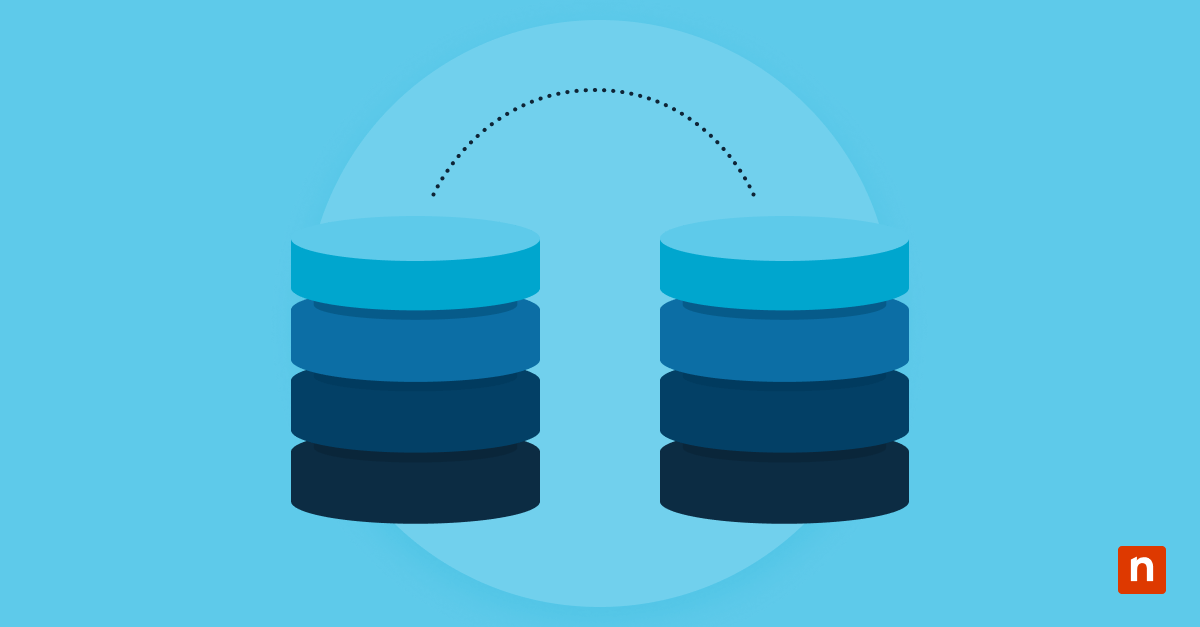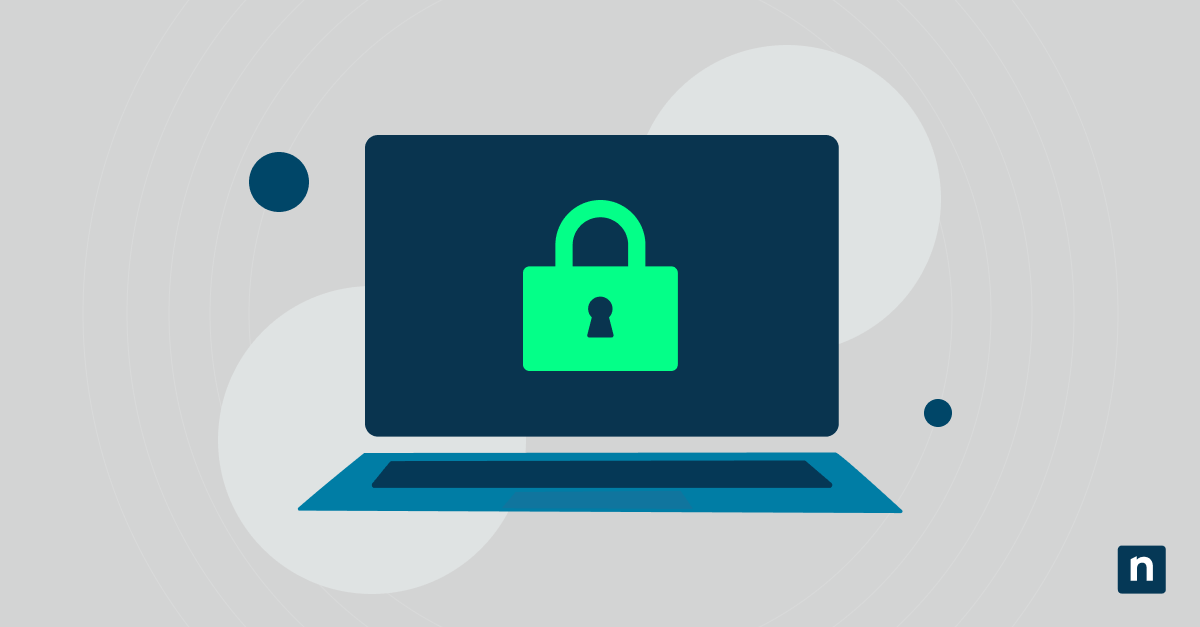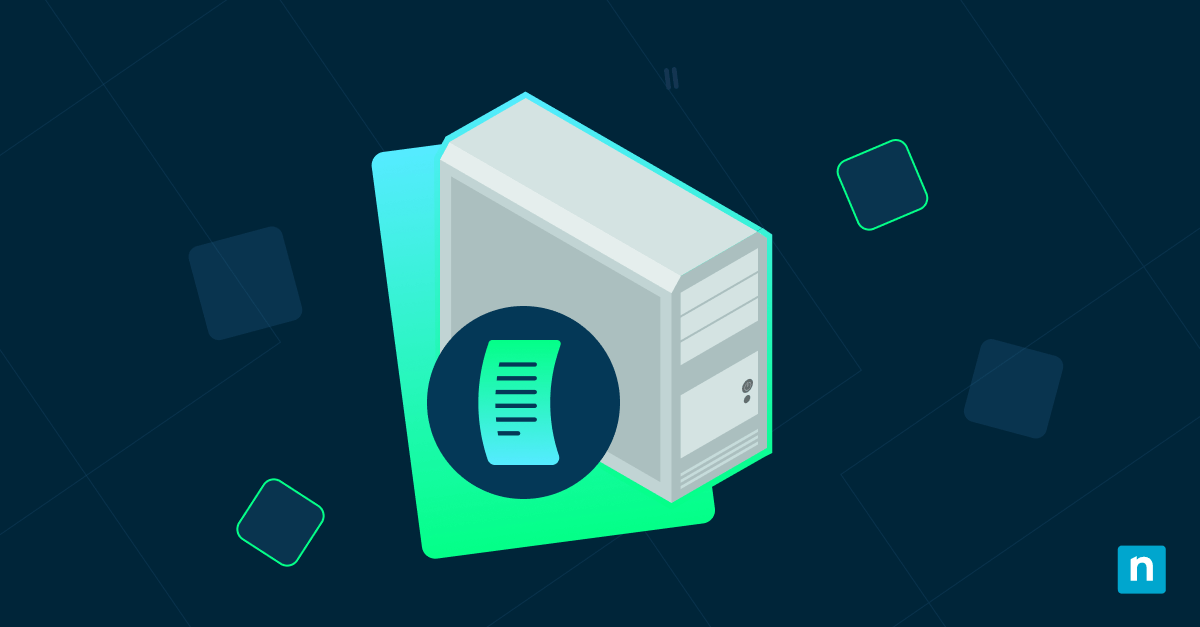Les notifications push de Microsoft Edge sont des alertes au niveau du système qui apparaissent lorsque Edge est ouvert ou fonctionne en arrière-plan. Elles permettent aux utilisateurs et utilisatrices de rester informés des nouveaux contenus, des mises à jour et des messages sur le navigateur provenant de sites web autorisés. Elle peuvent cependant être source de distraction, d’encombrement et d’interruptions du flux de travail, ce qui peut nuire à la productivité des employés.
Pour les administrateurs informatiques et les utilisateurs expérimentés, la gestion des notifications push dans votre réseau permet d’imposer un comportement cohérent du navigateur et d’éliminer les interruptions indésirables. Qu’il s’agisse d’empêcher les notifications dans les environnements kiosques, de sécuriser les appareils d’entreprise ou de supprimer les fenêtres publicitaires intempestives, ce guide vous explique comment activer ou désactiver les notifications push de Microsoft Edge. Les méthodes utilisées comprennent les paramètres Edge, la stratégie de groupe et l’éditeur du registre.
Comment désactiver les notifications push de Microsoft Edge
Avant de gérer les notifications push dans Microsoft Edge, tenez compte des points suivants :
- Microsoft Edge (basé sur Chromium) doit être installé et mis à jour. Ces méthodes s’appliquent aux versions modernes d’Edge, et non aux anciennes.
- Des privilèges administrateur sont requis pour les méthodes basées sur le registre et la stratégie de groupe.
- La stratégie de groupe n’est disponible que dans les éditions Pro, Enterprise et Education. Les utilisateurs de Windows 11 Home devront utiliser le registre ou les paramètres Edge.
Méthode 1 : via les paramètres Edge
Cette méthode est idéale pour les appareils personnels ou les configurations à utilisateur unique.
- Ouvrez Microsoft Edge.
- Accédez aux paramètres Edge via le menu Plus d’options (..) dans le coin supérieur droit. Sélectionnez Paramètres.
- Ouvrez Cookies et autorisations du site > Notifications.
- Ensuite, modifiez les paramètres de notification.
- Activé : Edge demandera avant d’envoyer des notifications.
- Désactivé : Toutes les notifications de sites sont bloquées automatiquement.
- Sous Autoriser ou Bloquer, vous pouvez ajouter ou supprimer manuellement des sites spécifiques pour contrôler leur comportement en matière de notification.
Méthode 2 : via la stratégie de groupe
La stratégie de groupe est la meilleure solution pour gérer les notifications push de Microsoft Edge sur plusieurs systèmes, en particulier dans les entreprises et les environnements gérés. Cette méthode permet aux administrateurs d’imposer un comportement cohérent qui prend le dessus sur les préférences utilisateur.
- Avant de commencer, assurez-vous que les derniers modèles ADMX de Microsoft Edge ont été installés sur votre ordinateur. (Cette section présente une procédure étape par étape pour les importer.)
- Après avoir installé les modèles ADMX les plus récents, ouvrez l’éditeur de stratégie de groupeà l’aide du raccourci Win + R . Ensuite, entrez gpedit.msc et appuyez sur Entrée.
- Ouvrez ensuite ce chemin de stratégie : Configuration de l’ordinateur > Modèles d’administration > Microsoft Edge > Paramètres de contenu.
- Double-cliquez sur le paramètre de notification par défaut et réglez-le sur Activé.
- Ensuite, choisissez l’une des options suivantes dans la liste déroulante :
- Autoriser les notifications : permet d’activer les notifications du site sans invite.
- Ne permettre à aucun site d’afficher des notifications de bureau : bloque complètement toutes les notifications push des sites web.
- Demander à chaque fois qu’un site souhaite afficher des notifications : Edge demande l’approbation de l’utilisateur pour chaque site.
- Cliquez sur OK, puis appliquez les modifications en ouvrant l’Invite de commandes et en exécutant la commande suivante : gpupdate/force.
Méthode 3 : via l’éditeur du registre
L’utilisation de l’éditeur du registre est pratique pour les systèmes qui n’ont pas accès à la stratégie de groupe ou pour l’application de paramètres par script ou par automatisation dans les environnements gérés.
- Ouvrez l’éditeur du registre en utilisant le raccourci Win + R , en entrant regedit et en appuyant sur Entrée.
- Ensuite, accédez au chemin de la stratégie MS Edge : HKEY_LOCAL_MACHINE\SOFTWARE\Policies\Microsoft\Edge. Si la clé Edge n’existe pas, vous pouvez la créer en faisant un clic droit sur Microsoft et en sélectionnant Nouveau > Edge.
- Dans le volet de droite, faites un clic droit, sélectionnez Nouveau> Valeur DWORD (32-bit), et nommez-la DefaultNotificationsSetting.
- Ensuite, définissez l’une des valeurs suivantes :
- 1 = autorise toutes les notifications du site
- 2 = demande à chaque fois
- 3 = bloque toutes les notifications du site
- Redémarrez Microsoft Edge ou votre ordinateur. Cette opération a pour effet d’appliquer le paramètre et de remplacer toute configuration de l’utilisateur.
Utiliser Windows PowerShell pour activer ou désactiver les notifications de site MS Edge
Pour les administrateurs informatiques et les utilisateurs qui gèrent plusieurs ordinateurs, Windows PowerShell vous offre un moyen rapide de contrôler les paramètres de notification Edge. Cette option est idéale pour les environnements gérés, les préférences de stratégie de groupe ou les profils de configuration Intune.
Pour bloquer toutes les notifications de sites web, exécutez cette commande dans PowerShell :
New-Item -Path « HKLM:\SOFTWARE\Policies\Microsoft\Edge » -Force
Set-ItemProperty -Path « HKLM:\SOFTWARE\Policies\Microsoft\Edge » `
-Name « DefaultNotificationsSetting » -Value 3
Pour autoriser les notifications de site, exécutez la commande suivante :
Set-ItemProperty -Path « HKLM:\SOFTWARE\Policies\Microsoft\Edge » `
-Name « DefaultNotificationsSetting » -Value 1
Ces commandes s’inscrivent directement dans le registre Windows sous le chemin de la stratégie Edge, qui applique le comportement de notification au niveau du système. Après avoir exécuté ces scripts, redémarrez Edge ou redémarrez la machine pour appliquer les modifications.
Autres éléments à prendre en compte
Étapes pour importer les modèles ADMX de Microsoft Edge dans la stratégie de groupe
Pour utiliser la méthode 2, vous devez importer les fichiers ADMX dans la stratégie de groupe de votre système.
- Téléchargez votre version et votre plateforme de Microsoft Edge à partir de la page Microsoft Edge pour les entreprises.
- Si vous utilisez une version plus ancienne, allez au bas de la page pour voir les options disponibles. Cliquez sur Get Policy Files pour télécharger les fichiers de stratégie (.zip).
- Extrayez le fichier ZIP et allez sur \MicrosoftEdgePolicyTemplates\windows\admx.
- Copiez tous les fichiers .admx, en particulier msedge.admx, et collez-les dans : C:\Windows\PolicyDefinitions.
- Placez le fichier de langue ADML dans le dossier en-us dans le chemin ADMX. Copiez msedge.adml et collez-le dans C:\Windows\PolicyDefinitions\en-US.
- Enfin, ouvrez Éditeur de stratégie de groupe et vérifiez si Microsoft Edge est listé sous : Configuration ordinateur > Modèles d’administration > Microsoft Edge
Les stratégies de groupe remplacent les paramètres des utilisateurs
Lorsque des stratégies telles que DefaultNotificationsSetting sont appliquées à l’aide de la stratégie de groupe ou du registre, les utilisateurs ne peuvent plus modifier le comportement des notifications via l’interface utilisateur des paramètres Edge.
Définir les exceptions de site à l’aide de clés de stratégies
Les utilisateurs peuvent créer des exceptions spécifiques à un site via les clés de registre suivantes :
- NotificationsAllowedForUrls : autorise toujours les notifications provenant des domaines spécifiés.
- NotificationsBlockedForUrls : bloque toujours les notifications provenant des domaines spécifiés.
Ces clés sont utiles pour maintenir le contrôle tout en autorisant les sources critiques ou de confiance.
Comportement du profil d’itinérance
Notez que les stratégies configurées à l’aide de la stratégie de groupe ou du registre s’appliquent à chaque appareil. Si vous souhaitez appliquer des stratégies aux utilisateurs itinérants, utilisez HKEY_CURRENT_USER au lieu de HKEY_LOCAL_MACHINE pour appliquer les paramètres de notification.
Bonnes pratiques en matière de sécurité
Limitez les notifications aux domaines internes de confiance ou aux services externes approuvés afin d’éviter les abus, les tentatives d’hameçonnage ou les distractions inutiles. Cela est nécessaire dans les entreprises, les kiosques ou les environnements éducatifs.
Gérer les notifications push sur Microsoft Edge pour améliorer les flux de travail et la productivité des utilisateurs
Les notifications push sur Microsoft Edge permettent d’informer les utilisateurs des nouveaux messages, contenus et mises à jour, en particulier à partir des e-mails et des applications de messagerie directe. Cependant, sa désactivation peut réduire les distractions et renforcer la sécurité, tout en améliorant la productivité et les flux de travail des utilisateurs.
Vous pouvez gérer les notifications push de Microsoft Edge à l’aide de différentes méthodes, notamment la stratégie de groupe, l’éditeur de registre et les paramètres Edge. Vous pouvez également utiliser PowerShell pour déployer des configurations sur des environnements gérés. Choisissez la méthode qui répond à vos besoins pour imposer un comportement cohérent et garder le contrôle sur les fonctions du navigateur qui s’adressent à l’utilisateur.